前回の続き、Wrap3チュートリアル講座その3です。
Lesson 5. Wrapping 〜Geometry ノードと接続〜
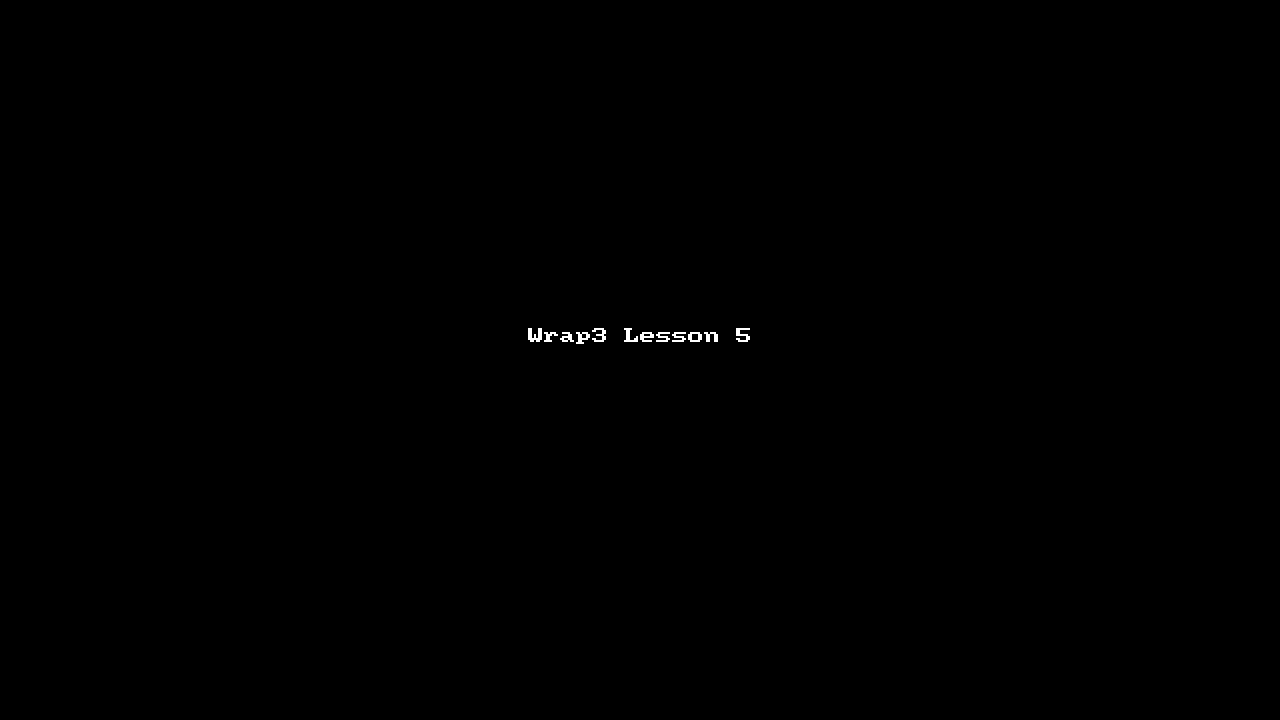
タブキー→ Alignment → Wrapping を選択して Wrappingノードを出します。これこそがモデルを良い具合にラップする超重要で、Wrap3で中心的存在のノードです。
Wrappingノードには接続元が4つあります。一番左は「Floating geometry」で、ラップする側です。ぐにゃぐにゃ動く側です。つまりここでいうとトポロジーが綺麗な参照モデルです。2番目は「Fixed geometry」で固定側です。つまりここでいう3Dスキャンした人体モデルです。それらをそれぞれ接続していきます。
Lesson 6. Wrapping 〜一致する点の設定〜
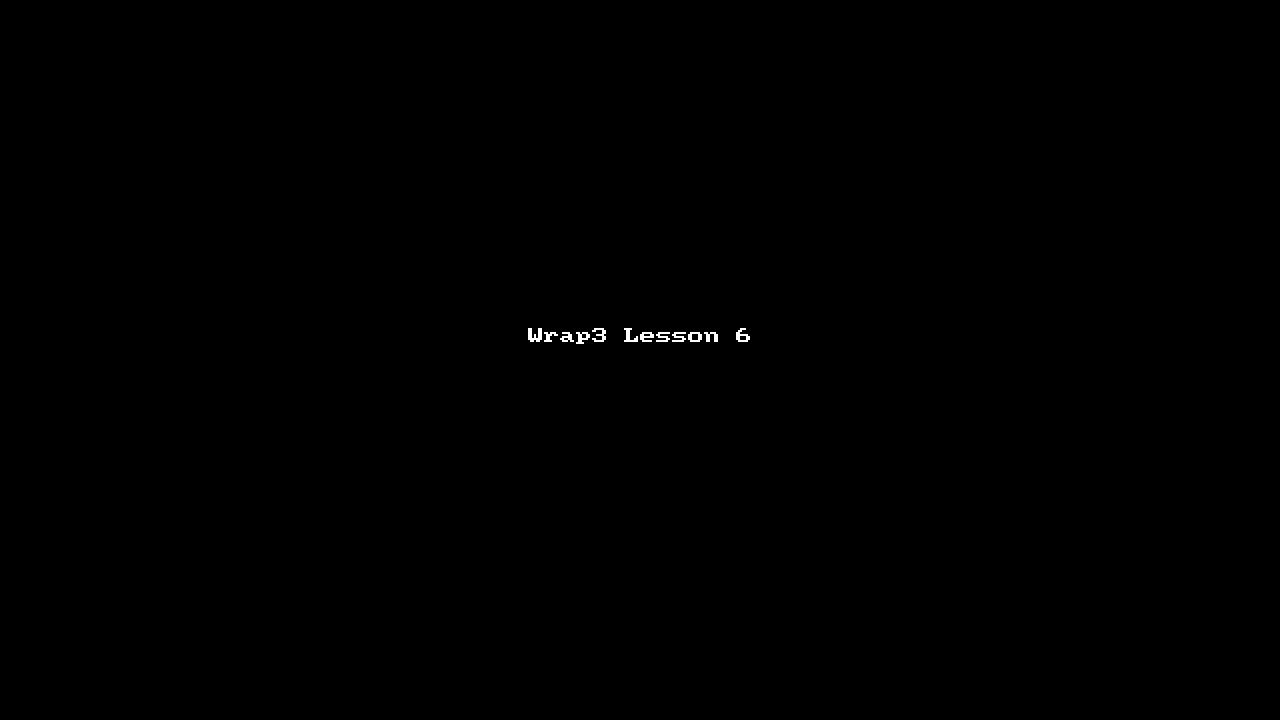
次はWappingノードの 3つ目の接続元です。これはSelect Pointノードが接続されます。これは参照モデルのどの点が、3Dスキャンモデルのどの点に該当するのかを決めるものです
Selection → Select Point でSelect Point ノードを作ります。そして左に参照モデルのノード、右に3Dスキャンのノードを接続します。
そして、Visual Editor というタブをクリックしてウィンドウを切り替えます。(ショートカットのEキーでも同じです。ちなみに「QWER」の並びがそれぞれタブウィンドウのショートカットキーになっています)
Sync View をオンにすると、左右の画面が連動するようになります。これで左右の点が打てるようになります。左で鼻の頭をクリックしたら、右でも同じ鼻の頭をクリック、というようなことを繰り返してください。点には番号が振られますから、その番号は必ず一致するようにしてください。一致しないと言うことは違う点を指しているということになります。あと当然ですが、左右の点の数は揃えるようにしてください。
ちなみに点の位置はだいたいでいいです。この点をもってして全て決まるということではなく、あくまでも処理の参考にする程度のことなので凄く正確にしなくても大丈夫です。
あと点を打ち過ぎてもダメです。最初のうちは「点を打って打って打ちまくれば正確になるだろう」と考えるかもしれませんが、よくある勘違いです。Wrap3のすごいところは点を打たなくてもある程度Wrapping処理をうまい具合にやってくれるのです。そこに点を打ちすぎるというのは、例えて言うと「現場を知らずにしゃしゃり出てきて細かい指示を出す上司」のようなものです。
ですので、方針としては
- とりあえず適当に点を打ってみる
- いったんWrapping処理をかける
- 結果を見て、変なメッシュの箇所にもう一度点を増やしてやる
というイテレーションサイクルでやるといいでしょう。
最後に下の接続部をWrappingに接続します。(動画では↓の動画に含まれます)
Lesson 7. Wrapping その3 〜変形させたくない部位の設定〜
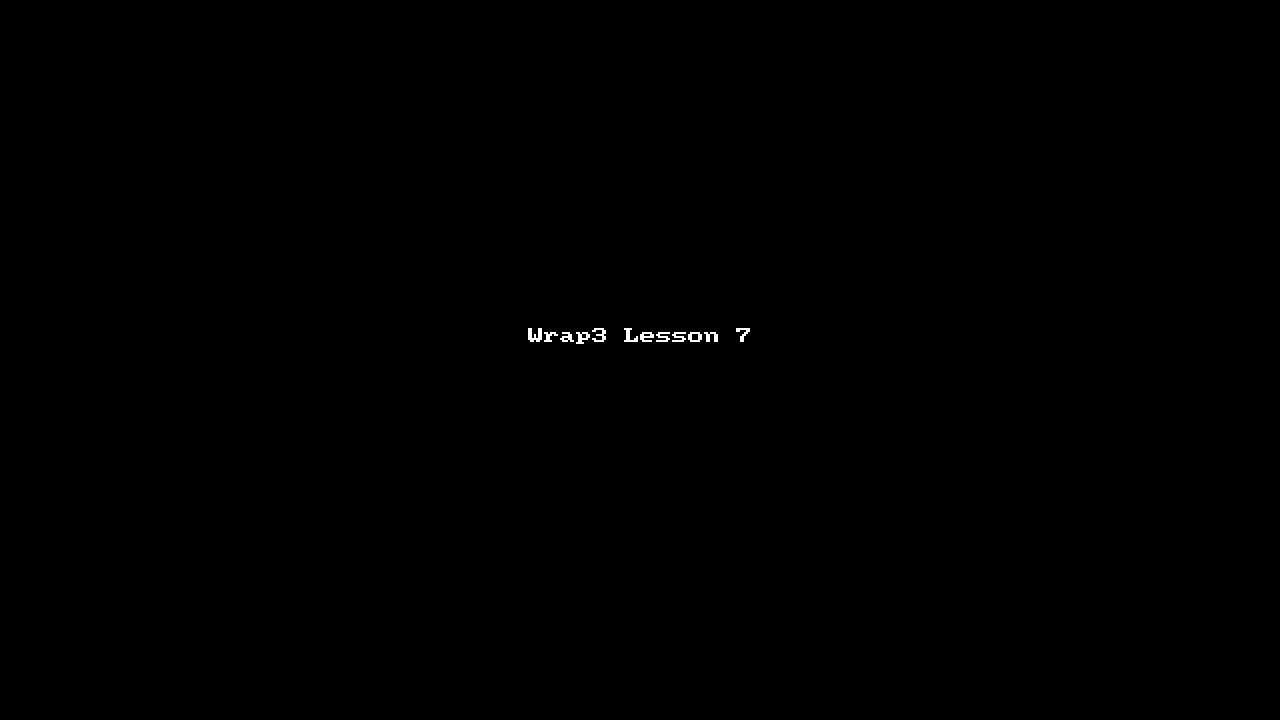
次はWappingノードの 4つ目の接続元です。これはSelect Polygonノードが接続されます。これは参照モデルのポリゴンの中でWrapping処理しない箇所を選択します。
Selection → Select Polygon でSelect Polygon ノードを作ります。そして参照モデルのノードに接続します。そして先ほどと同様に、Visual Editor ウィンドウを切り替えます。
そして上のメニューの中の「+Polygroup」から「MouthSocket」を選択します。これで口の中のポリゴン部分のポリゴンがまとめて選択することができました。ちなみにマウスで囲んだりクリックしたりすることでも選択ができます。
ここで選択したものは全く動かないか、というとそうでもなく、選択したものが接続している部位(↑では唇部分)にしたがって動いてくれるので、安心です。
さて次回はいよいよWrapping処理です。
